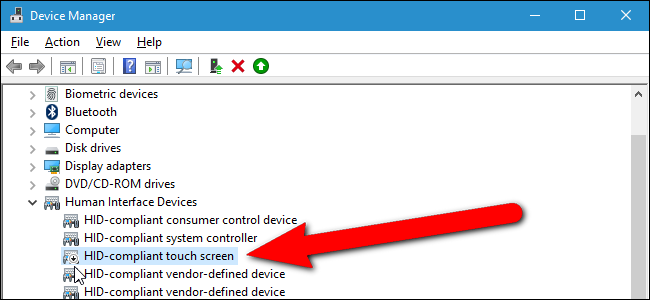Vor kurzem hat mir mein Laptop jedes Mal, wenn ich den Sperrbildschirm öffne, die Windows-Touch-Tastatur gezeigt, obwohl mein Laptop hat keinen Touchscreen. Haben Sie ein ähnliches Problem? Hier sind einige mögliche Lösungen.
Wenn möglich, suchen und deinstallieren Sie den Culprit (oder stoppen Sie das automatische Starten)
Wenn dies zufällig passiert, ist es wahrscheinlich, dasswegen einer neuen App oder eines neuen Treibers, den Sie installiert haben. Ich habe den starken Verdacht, dass der Schuldige auf meinem System Air Display war, aber da es unter Windows 10 nicht ordnungsgemäß deinstalliert wird, konnte ich das Problem auf diese Weise nicht wirklich bestätigen oder beheben. Denken Sie jedoch an die Apps, die Sie kürzlich installiert haben, und daran, ob einer von ihnen möglicherweise dazu geführt hat, dass Ihr Computer einen Touchscreen hat oder einfachere Zugriffsfunktionen benötigt. Deinstallieren Sie es und starten Sie Ihren Computer neu, um festzustellen, ob das Problem behoben ist.
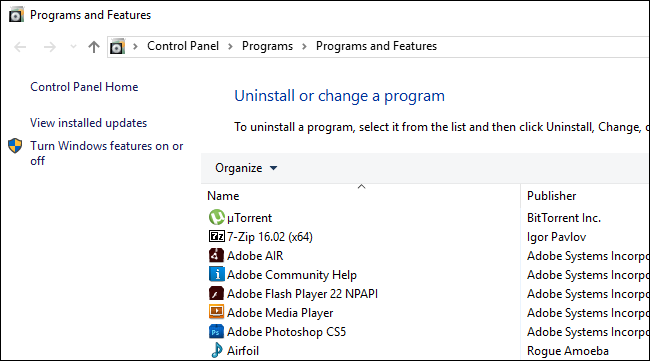
Alternativ können Sie den Task-Manager über öffnenDrücken Sie Strg + Umschalt + Esc auf Ihrer Tastatur und wechseln Sie zur Registerkarte Start. Deaktivieren Sie hier bestimmte Startaufgaben, um festzustellen, ob das Problem dadurch behoben wird. Wenn Sie Glück haben, besteht das Problem nur, wenn der Täter aktiv ist. Sie können dies also zumindest während der normalen Nutzung Ihres Computers verhindern.

Deaktivieren Sie die Touch-Tastatur in "Einfacher Zugriff"
Wenn Sie Glück haben, wurde die Touch-Tastatur über das offizielle Ease of Access Center von Windows eingeschaltet. Sie können das Problem lösen, indem Sie sie einfach ausschalten.
Um dorthin zu gelangen, öffnen Sie das Startmenü und geben Sie "easy of access" ein. Drücken Sie die Eingabetaste, wenn die Option "Ease of Access Center" angezeigt wird.

Klicken Sie dort auf "Computer ohne Maus oder Tastatur verwenden".
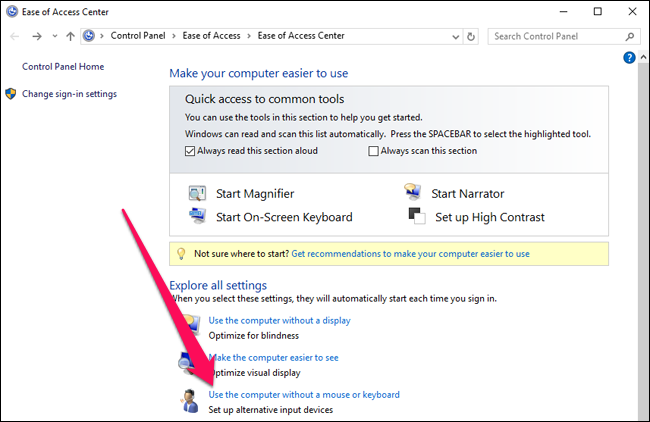
Deaktivieren Sie das Kontrollkästchen "Bildschirmtastatur verwenden". Wenn es bereits deaktiviert ist, aktivieren Sie es, klicken Sie auf "Übernehmen" und deaktivieren Sie es - nur aus gutem Grund. Klicken Sie auf OK, um Ihre Änderungen zu speichern und diesen Bildschirm zu schließen.
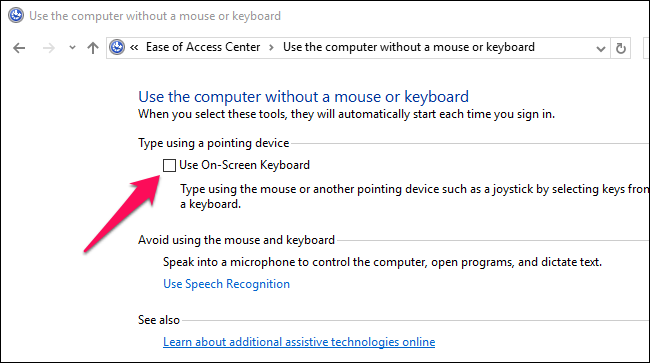
Deaktivieren Sie den Touch Keyboard-Dienst
Wenn die oben genannten Optionen nicht funktionieren, müssen Sie möglicherweiseGehen Sie etwas nuklearer vor und deaktivieren Sie die Touch-Dienste insgesamt. Das heißt, wenn Ihr Laptop über einen Touchscreen verfügt oder eine App diese Funktionen benötigt, kann es sein, dass Sie etwas kaputtmachen. Aber keine Sorge: Diese Schritte sind vollständig umkehrbar. Wenn also etwas kaputt geht, können Sie es jederzeit zurückschalten.
Öffnen Sie zum Deaktivieren des Windows-Touch-Tastaturdienstes das Startmenü und geben Sie "services" ein. Drücken Sie Enter.

Scrollen Sie nach unten zu "Touch Keyboard and Handwriting Panel Service". Doppelklicken Sie darauf.
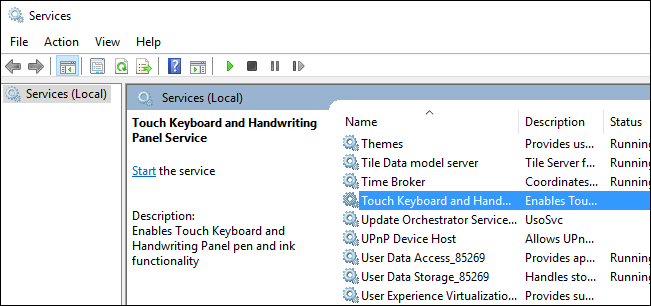
Suchen Sie die Dropdown-Liste Starttyp und ändern Sie sie in Deaktiviert.

Dies ist die Lösung, die schließlich für mich funktioniert hat. Da ich keine berührungsbezogenen Funktionen verwende, hat sie nichts kaputtgemacht, was ich behalten wollte.
Haben Sie eigene Lösungen für dieses Problem? Teilen Sie uns dies unbedingt in den Kommentaren mit, damit wir sie in diese Liste aufnehmen können.